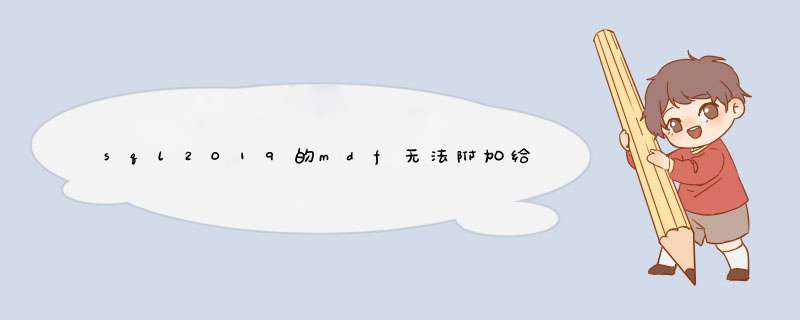
2、点击安全 → 编辑 → 添加 → 高级 → 立即查找 →
3、选中 Everyone 点击 确定 → 确定 →
4、勾选上 完全控制 点击 应用 点击 确定 → 确定
5,同理,右键点击数据库的.ldf文件,打开属性。按以上步骤再次设置即可。
6,完成以上步骤,再次附加数据库。这时就可以了。
方法二、
1,打开数据库实例的安装目录,打开DATA文件夹。(如我的实例目录地址为:C:\Program Files (x86)\Microsoft SQL Server\MSSQL10_50.MSSQLSERVER\MSSQL\DATA
2,将要附加的数据库.mdf文件和.ldf文件,剪切或复制到DATA文件夹里。
3,完成以上步骤,再次附加数据库。这时就可以了。
如何将mdf, ldf文件导入到sql server 2008数据库当中,下面提供两种办法:第一种是右击数据库,然后点击附加。出现下面的界面。然后选择添加,添加上你要添加的mdf文件即可。
第二种方法是:新建查询,然后输入下列语句,
EXEC sp_attach_db @dbname = 'yourdatabasename',
@filename1 = 'x:\路径\MSSQL\Data\pubs.mdf',
@filename2 = 'x:\路径\MSSQL\Data.Ldf
但是可能会出现这种错误:
Sqlserver2008附加数据库时出错提示 *** 作系统错误5(拒绝访问)错误5120的解决办法
Sql Server2008附加数据库文件时d出错误信息:如下图:
,一时无解,遂求助于百度谷歌,经过各种试验,特将解决办法整理于此,希望能帮到大家,同时如果有好的意见大家多多交流啊!
方案一:切换登录方式
出现这种情况是由于用“混合验证方式”(SQL Server身份验证)登录数据库造成的,只要将登录方式改为 “windows身份验证方式”
登录即可解决该问题,附加成功后再换用“混合验证模式”登陆就没问题了。
此方法经本人测试成功。
方案二:修改服务
选择 所有程序-SQL Server 2005-配置工具-选择"SQL Server Configuration Manager"或者“SQL Server 配置管理器”,
打开“SQL Server Configuration Manager”配置界面,在左侧选择"SQL Server 2008 服务",在右侧右击打开“SQL Server (SQLEXPRESS)” 的属性,在内置账户处将网络服务--”Network Service”改为本地系统--"Local System",
点击“重新启动”后再附加数据库就OK了。
此方法经本人测试成功。
附加数据库成功后如果担心改变设置后影响以后使用可以将内置账户处的“Local System”再改回
“Network Service”,数据库仍可打开。
主要配置过程如下图:
1.打开“SQL Server Configuration Manager”配置界面:
2.选择Sql Server(MSSQLSERVER),选项,并右击:
3.选择“Local System”:
4.选择“重新启动”:
5.配置成功:
这样配置后附加数据库就不会出错了。
出现的问题:
附加数据库后发现数据库属性为只读的解决办法
附加后发现数据库属性为“只读”解决方法为:
打开“Sql Server2008”,在只读的数据库上右击选择属性,选中属性窗口左侧"选择页"下面的"选项",在窗口右边将“数据库为只读”项
改为“False”,点击确定即可。
原因:之所以附加上的数据库为“只读”,是因为启动SQL Server 的默认的启动账号“网络服务”对所附加(Attach)的数据库文件的
权限不够造成的
第一种:(1)选择右击数据库
(2)然后点击“附加”。出现下面的界面。然后选择添加,添加上你要添加的mdf文件即可。
第二种方法是:新建查询,然后输入下列语句,
[sql]
view
plain
copy
EXEC
sp_attach_db
@dbname
=
'yourdatabasename',
@filename1
=
'x:\路径\MSSQL\Data\pubs.mdf',
@filename2
=
'x:\路径\MSSQL\Data.Ldf
第二种方法可能提示SQL语言
附近有问题(真不知道什么问题啊??)
上边两种都可能可能会出现这种错误:(如果上述两种过程成功了,那祝贺了!)
Sqlserver2008附加数据库时出错提示 *** 作系统错误5(拒绝访问)错误5120的
欢迎分享,转载请注明来源:内存溢出

 微信扫一扫
微信扫一扫
 支付宝扫一扫
支付宝扫一扫
评论列表(0条)